Creative Team | December 4th, 2018 | Computer, How To, MS Outlook, Technology
In het huidige tijdperk, Microsoft Outlook wordt een meest geprefereerde e-mailtoepassing door elk type gebruiker dat wil zeggen thuisgebruikers, kleine organisaties, of zakelijke gebruikers. Naarmate de vraag van gebruikers naar Outlook toeneemt, komen zij ook vast te zitten in verschillende ongeschikte situaties. Wanneer gebruikers geconfronteerd met een gedragsverandering in Outlook, dan zijn gebruikers op zoek naar de oplossing. De meeste gebruikers krijgen een probleem waar hun Outlook is het verzenden van meerdere kopieën van een e-mail. Als u ook geconfronteerd met een probleem waar Outlook is het verzenden van dubbele e-mails met bijlagen, dan heb je hier een verzekerde oplossing voor alle problemen op te lossen en Outlook te stoppen met het verzenden van meerdere e-mails of dubbele e-mails uit hun systeem.

In deze blog, krijg je te weten redenen en de oplossing voor het probleem op te lossen om te stoppen met Outlook blijft e-mails te sturen fout. Ga door de hele blog om uw oplossing te krijgen en op te lossen zonder gedoe.
Redenen waarom Outlook is het verzenden van dubbele e-mails automatisch?
- Het kan waarschijnlijk gebeurd dat uw Outlook integreert met virusscanner.
- Verzenden/Ontvangen Interval is ingesteld op zeer korte tijdspanne van time.
- Als je een trage internetverbinding, dan moet je de mailserver time out uit te breiden. Hierdoor kan uw probleem op te lossen.
- Ook proberen om eenvoudige hacks uit te voeren, zoals het resetten van modem, hub, Wi-Fi, router, enz. Als alles lijkt te zijn oke, dan opnieuw proberen om e-mails te verzenden vanuit Outlook.
Aanbevolen oplossing om Outlook te stoppen is het verzenden van meerdere kopieën van een e-mail
Verwijder of schakel Antivirus
Wanneer, antivirus of virusscanner is geïnstalleerd in uw systeem dat geïntegreerd is met uw Outlook, dan is het ook scant uw uitgaande e-mails ook tijdens het verzenden naar een afzender. Van de lange jaren, antivirus beweert het probleem tijdens het verzenden van e-mails van Outlook. Om te overwinnen van dit probleem, wordt voorgesteld om uw antivirus uit te schakelen voor een paar minuten. Daarna proberen om e-mails te sturen van uw Outlook, als je Outlook stopt met het verzenden van dubbele e-mails, dan moet je je antivirus te verwijderen uit uw systeem. Dit zal u helpen om te stoppen met het verzenden van meerdere e-mails met bijlagen.
Verzenden/Ontvangen Intervaltijd
Wanneer uw Outlook is ingesteld op zeer korte tijdspanne van tijd om te verzenden / ontvangen mails dat wil zeggen ongeveer 5 minuten. Dan is uw bericht kost tijd om te uploaden op de e-mailserver, en dan volgende verzenden / ontvangen interval al begonnen voordat wanneer de vorige is voltooid. In de meeste gevallen kan het gebeuren dat het bericht nog steeds wordt opgeslagen in Outbox en opnieuw wordt verzonden naar dezelfde ontvanger, waardoor een dubbele e-mail ontstaat.
Om te controleren op achterstanden: –
Om het tijdsinterval voor verzenden/ontvangen te wijzigen: –
De standaardwaarde voor het tijdsinterval voor verzenden/ontvangen van e-mails is 30 minuten. Het tijdsinterval moet meer dan 5 minuten zijn. Als er 3 of meer accounts in Outlook zijn geconfigureerd, wordt aanbevolen om het tijdsinterval niet lager in te stellen dan 10 minuten.
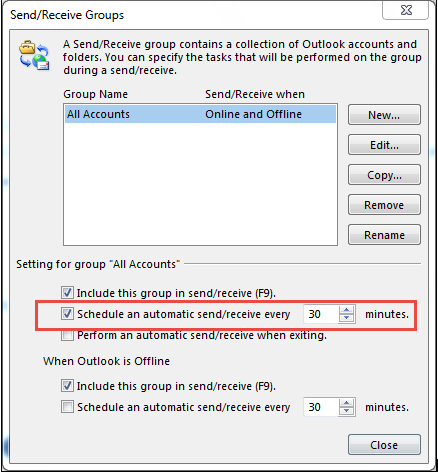
Verhoog de server time-out
Zowel IMAP- als POP3-accounts werken met server time-outs. Voor IMAP- en POP3-accounts is een minimum time-out van 1 minuut vereist. Het wordt altijd aangeraden om de minimale time-out te verhogen tot 2-3 minuten. En zorg ervoor dat de server time-out niet meer dan 3 minuten is. Volg de eenvoudige stappen om de server time-out in uw systeem te verhogen.
- Ga naar Bestand en selecteer Account Instellingen.
- Kies uw IMAP/POP3 account.
- Er wordt een dialoogvenster geopend en klik vervolgens op Meer Instellingen.
- In het vak Account wijzigen, selecteert u Geavanceerd Tab.
- Ga naar het gedeelte Server Timeouts en verhoog de tijd door de schuifregelaar te verplaatsen.
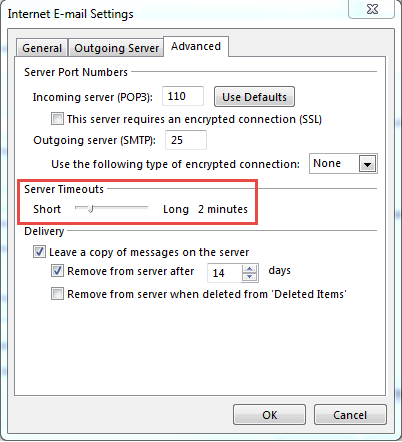
- De laatste stap is klikken op de knop OK.
The Verge
Door de immense populariteit van Outlook kunnen zelfs enkele kleine problemen ook een grote impact hebben op uw werk. Er zijn verschillende situaties waarin gebruikers uit te vinden van de verschillende problemen en het vinden van de beste oplossing om uit te komen van de situatie waarin hun Outlook is het verzenden van meerdere e-mails met bijlagen. Gebruikers kunnen ook proberen OST naar PST Converter om corrupte Outlook-gegevensbestand te repareren en al deze problemen die je beperkt tot work.
Lees ook: – Hoe OST-bestand verplaatsen naar Outlook 2019?
Als u wilt Outlook-mailboxen converteren naar verschillende meerdere bestandsformaten, dan kan het ook worden gedaan door te kiezen voor een geschikte tool. U moet kiezen PST naar MBOX Converter, PST naar EML Converter, PST naar MSG Converter, PST naar EMLX Converter of PST naar PDF Converter.
Als u nog vragen hebt, neem dan gerust contact op met onze experts.
